Home
Xóa phông (xóa background) online được biết đến là công cụ giúp bạn tách phông nền mà không cần thành thạo Photoshop hay cài đặt bất kỳ ứng dụng, phần mềm nào vào máy tính. Đây là phương pháp đáp ứng được nhu cầu xóa nền nhanh chóng mà cực kỳ tiện ích. Dưới đây, Vietnix sẽ gợi ý cho bạn top 13+ website xóa phông online uy tín, đáng dùng nhất hiện nay.
1. Remove BG, Remove Background Image FREE
Bước 1: Truy cập vào trang web Remove-bg.ai
Đầu tiên, bạn cần truy cập vào trang web Remove-bg.ai bằng trình duyệt web trên máy tính hoặc điện thoại.
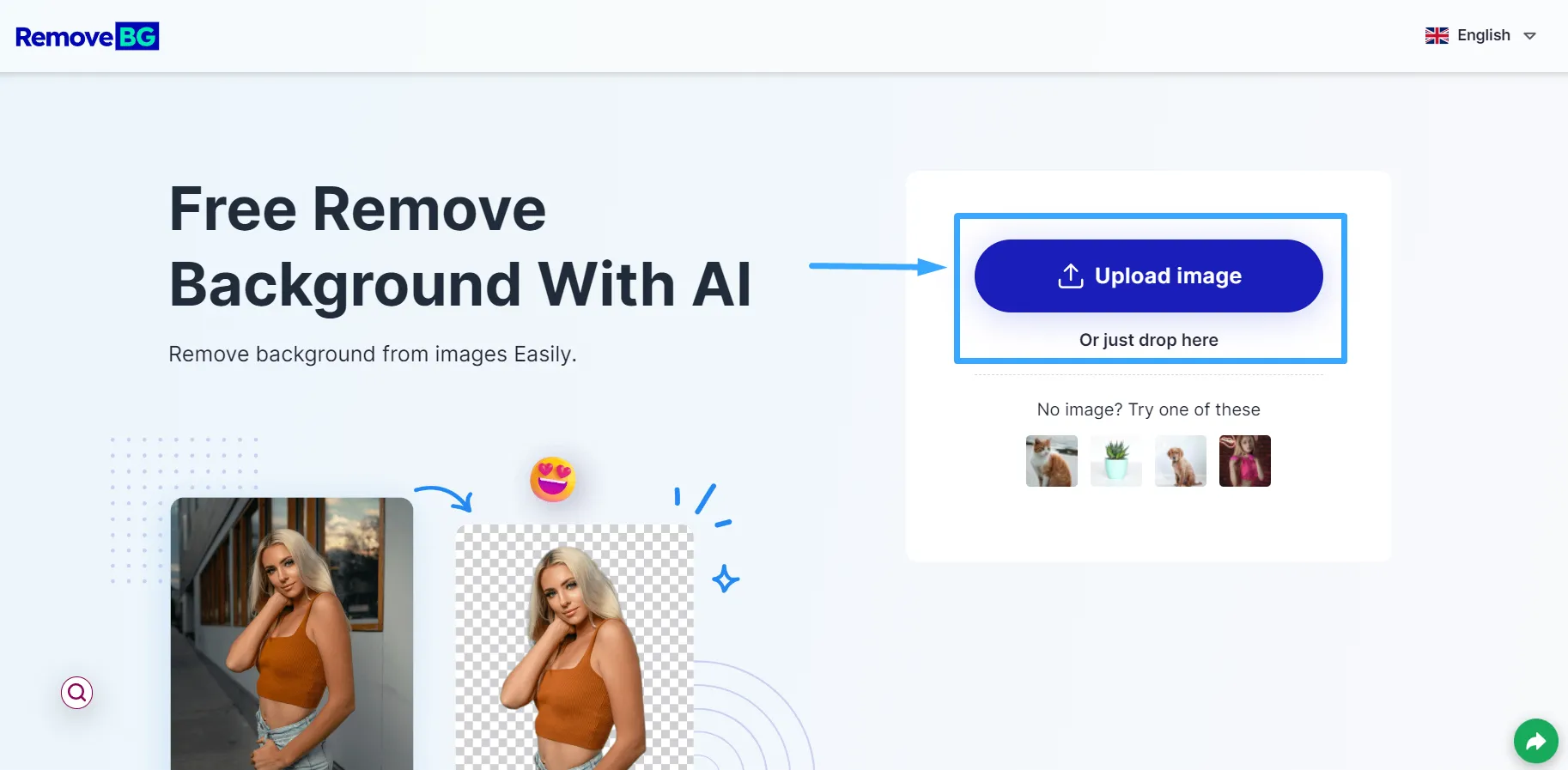
Bước 2: Chọn hình ảnh bạn muốn xóa phông
Nhấp vào nút Tải lên hình ảnh hoặc kéo thả ảnh vào ô Drag Image Here để tải ảnh lên.

Bước 3: Tùy chỉnh kết quả
Sau khi ảnh được tải lên, Remove-bg.ai sẽ tự động xóa nền. Bạn có thể tùy chỉnh kết quả bằng cách sử dụng các công cụ chỉnh sửa có sẵn, chẳng hạn như:
- Công cụ Cắt để cắt bỏ các phần thừa của ảnh.
- Công cụ Tô màu để tô màu nền của ảnh.
- Công cụ Xóa để xóa các phần thừa của ảnh.
Bạn cũng có thể thu hồi các thay đổi trước đó bằng cách nhấn vào nút Undo.

Bước 4: Tải ảnh về máy tính
Khi bạn đã hài lòng với kết quả, hãy nhấn vào nút Tải xuống để tải ảnh đã xóa nền về máy tính.
Một số mẹo
- Chọn hình ảnh có nền đơn sắc hoặc tương phản cao để ứng dụng dễ dàng phân biệt giữa nền và đối tượng.
- Loại bỏ các vật thể thừa trên nền trước trước khi xóa nền.
- Dùng các công cụ chỉnh sửa để tinh chỉnh kết quả xóa nền.
Lưu ý: Remove-bg.ai sử dụng trí tuệ nhân tạo (AI) để phân tích hình ảnh và tách nền. Tuy nhiên, kết quả xóa nền có thể không hoàn hảo đối với các hình ảnh có nền phức tạp hoặc đối tượng có màu sắc tương tự với nền.
2. Remove BG xóa phông online
Remove được đánh giá là phần mềm xóa phông ảnh cực nhanh với thời gian thao tác nhanh chóng. Các bước thao tác trên Remove như sau:
- Bước 1: Đầu tiên vào website theo đường link: https://www.remove.bg/
- Bước 2: Tải ảnh cần xóa lên. Chọn “Upload image” (or drop a file) ngay góc trên bên phải màn hình của bạn.
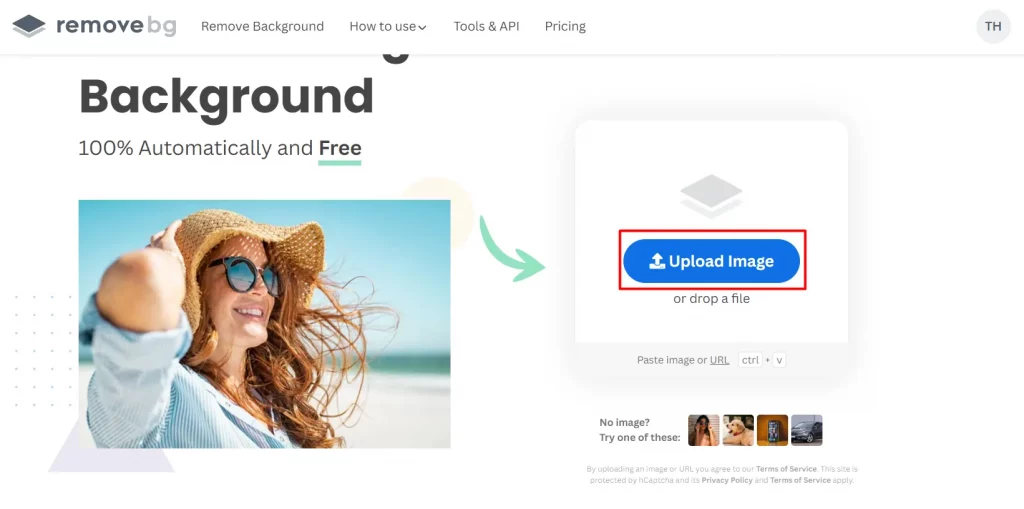
- Bước 3: Chọn ảnh cần tách nền vào (Bạn có thể chọn ảnh trong máy hoặc nhập đường link URL). Cuối cùng, chỉ sau 1 giây Remove.bg đã tách nền ảnh cho bạn.
- Bước 4: Để chỉnh sửa ảnh bạn cần chọn “Edit” (ngay trong bức ảnh), nhấp “Background”. Tải ảnh trên máy chọn “Select photo”, sử dụng sẵn nền của trang web thì bạn hãy chọn ngay ảnh hiển thị trên đó. Trong trường hợp muốn sử dụng nền đơn sắc thì chọn mục “Color” và lựa chọn màu bạn thích.


- Bước 5: Sau khi được xóa phông thì ảnh sẽ được lưu tại website, bạn có thể chọn “Download” (thường) hoặc “Download HD” (chất lượng cao) để tải về.

- Bước 6: Cuối cùng là lưu ảnh về máy dưới dạng PNG.
Vậy là bạn đã xóa nền ảnh online thành công với Remove.bg rồi. Tại website này, bạn cũng có thể ghép nền (background) cho ảnh luôn thông qua loạt nền có sẵn trên Remove.bg hoặc trong máy vô cùng đơn giản và thuận tiện.
Hiện nay, có nhiều phần mềm chỉnh sửa ảnh miễn phí trên Internet, giúp người dùng có thể trải nghiệm và thỏa sức làm đẹp với bức ảnh của mình. Việc chỉnh sửa một bức ảnh đẹp cũng trở nên dễ dàng và đơn giản ngay cả khi bạn không phải là một Designer chuyên nghiệp.
3. Remove xóa phông nền với Remove AI
Bên cạnh xóa phông online, Removal.ai còn có thể hỗ trợ người dùng chỉnh ảnh theo ý muốn. Các bước làm như sau:
- Bước 1: Truy cập website: https://removal.ai/
- Bước 2: Tải ảnh bạn cần xóa phông lên. Bấm “Choose a photo” (or drag image here) để tải ảnh từ máy tính.
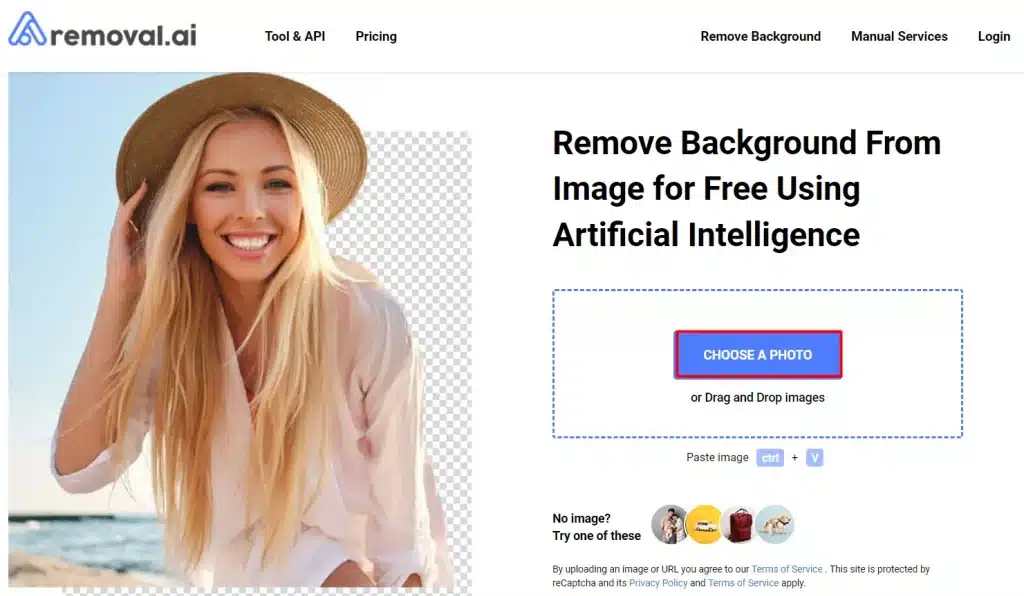
- Bước 3: Xóa nền. Cũng giống như Remove.bg bạn sẽ nhận được kết quả chỉ trong vài giây. Nhưng ở Removal.ai còn được tích hợp vài tính năng chỉnh sửa khác nữa.
- Bước 4: Chỉnh sửa ảnh chọn mục “Edit”. Bạn có thể tùy chỉnh kích cỡ của ảnh hoặc bổ sung văn bản (text), chèn phông nền theo ý muốn tại phần này.

- Bước 5: Nhấn mục “Download Image” để lưu ảnh về máy tính. Có 2 trường hợp là: Chất lượng thường (miễn phí) hoặc chất lượng cao (trả phí) để bạn lựa chọn theo ý muốn.
4. Zyro – Công cụ xóa phông online AI
Zyro là một công cụ xóa phông online AI miễn phí, giúp bạn dễ dàng xóa phông khỏi ảnh chỉ với một cú nhấp chuột. Công cụ này sử dụng công nghệ AI tiên tiến để phân tích và tách đối tượng khỏi nền, tạo ra các kết quả chính xác và tự nhiên.
Zyro có thể được sử dụng cho nhiều mục đích khác nhau, chẳng hạn như:
- Tạo ảnh sản phẩm chuyên nghiệp cho mục đích thương mại điện tử
- Tạo ảnh chân dung nghệ thuật
- Tạo ảnh ghép
- Thêm hiệu ứng đặc biệt vào ảnh
Để sử dụng Zyro, bạn chỉ cần tải ảnh lên trang web, chọn chế độ xóa phông và nhấn nút “Xóa phông”. Công cụ sẽ tự động xử lý ảnh và hiển thị kết quả trong vài giây. Nếu chưa thực sự hình dung được cách thực hiện, hãy xem hướng dẫn chi tiết sau của Vietnix về cách xóa phông online trên Zyro.
Bước 1: Truy cập vào trang web Zyro để xóa phông. Dưới đây là hình ảnh giao diện trang web

Bước 2: Chọn “Tải ảnh lên” để xóa phông bức ảnh bạn cần. Lưu ý là chỉ có thể xóa phông những hình ảnh có định dạng tệp là .jpeg và .png thôi.

Bước 3: Tải hình ảnh đã xóa phông về máy của mình bằng cách chọn nút “Tải ảnh về”

Vậy là hình ảnh đã được xóa phông thành công và bạn có thể dễ dàng sử dụng vào các thiết kế của mình.
5. Snap Edit – Xóa nền ảnh trực tuyến miễn phí
Snap Edit là một công cụ chỉnh sửa ảnh trực tuyến miễn phí, giúp bạn xóa nền ảnh chỉ trong vài bước đơn giản. Công cụ sử dụng trí tuệ nhân tạo (AI) để tự động phát hiện và xóa nền ảnh, mang lại kết quả chính xác và tự nhiên.
Các tính năng nổi bật của Snap Edit:
- Xóa nền ảnh nhanh chóng và dễ dàng: Chỉ cần tải ảnh lên Snap Edit, công cụ sẽ tự động phát hiện và xóa nền ảnh trong tích tắc.
- Kết quả chính xác và tự nhiên: Công cụ sử dụng AI để phân tích hình ảnh, đảm bảo kết quả xóa nền chính xác và tự nhiên, không để lại vết cắt hay méo mó.
- Miễn phí sử dụng: Snap Edit là công cụ miễn phí, bạn có thể sử dụng mà không cần đăng ký hay trả phí.
Để sử dụng Snap Edit, bạn chỉ cần thực hiện theo các bước sau:
Bước 1: Truy cập trang web SnapEdit.app.

Bước 2: Nhấp vào “Tải ảnh lên” hoặc có thể kéo thả ảnh muốn xóa phông nhanh chóng.

Bước 3: Giao diện sau khi chọn bức ảnh mong muốn sẽ cho bạn lựa chọn xóa thủ công hoặc dùng AI để nhận diện hình ảnh muốn xóa. Ở đây Vietnix sẽ chọn xóa thủ công “vùng tô đỏ” thời gian trên góc dưới hình. Tiếp đó chọn nút “Xóa” để xóa thông tin không cần thiết.

Bước 4: Hình ảnh sau khi đã xóa thành công. Sau đó chọn nút “Tải xuống” để lưu hình ảnh đã chỉnh sửa.

Nếu bạn đang tìm kiếm một công cụ xóa nền ảnh trực tuyến miễn phí và hiệu quả, thì Snap Edit là một lựa chọn tuyệt vời.
6. Pixlr – Trình xóa nền ảnh nền miễn phí
Pixlr là một trình chỉnh sửa ảnh trực tuyến miễn phí cung cấp nhiều tính năng nâng cao, bao gồm cả khả năng xóa nền ảnh. Công cụ xóa nền của Pixlr dựa trên AI và có thể tự động xóa nền khỏi ảnh chỉ trong vài giây. Kết quả thường rất chính xác, với độ phân giải cao.
Để sử dụng công cụ xóa nền của Pixlr bạn chỉ cần thực hiện theo hướng dẫn của Vietnix dưới đây.
Bước 1: Truy cập vào trang web Pixlr để xóa nền ảnh mình muốn

Bước 2: Hãy chọn một hoặc nhiều hình ảnh muốn xóa nền cùng lúc.

Bước 3: Tất cả hình ảnh đã được xóa nền xong, bạn có thể chọn lưu 1 hình trong số những hình đã xong hoặc chọn tải xuống tất cả.

Công cụ xóa nền của Pixlr là một công cụ tuyệt vời cho những người cần xóa nền khỏi ảnh một cách nhanh chóng và dễ dàng. Đây là một lựa chọn tuyệt vời cho các doanh nghiệp, nhà thiết kế nói chung.
7. Picwish – Xóa nền trực tuyến miễn phí
PicWish là một công cụ xóa nền trực tuyến miễn phí, sử dụng công nghệ AI để loại bỏ nền khỏi ảnh một cách nhanh chóng và chính xác. PicWish có thể được sử dụng cho nhiều mục đích khác nhau, chẳng hạn như:
- Chỉnh sửa ảnh: Xóa nền ảnh chân dung, ảnh sản phẩm hoặc ảnh chụp sự kiện.
- Thiết kế đồ họa: Tạo nền cho hình ảnh hoặc thiết kế đồ họa.
- Tiếp thị: Tạo hình ảnh sản phẩm hoặc quảng cáo.
PicWish rất dễ sử dụng. Chỉ cần tải lên ảnh của bạn, chọn chế độ xóa nền và PicWish sẽ tự động làm phần còn lại. Bạn cũng có thể điều chỉnh kết quả bằng cách sử dụng các công cụ chỉnh sửa nâng cao. Tham khảo qua các bước thực hiện của Vietnix ngay dưới đây.
PicWish là một công cụ tuyệt vời cho bất kỳ ai muốn xóa nền khỏi ảnh một cách nhanh chóng và dễ dàng. Nó hoàn toàn miễn phí, vì vậy bạn không có gì để mất khi thử nó.
8. Clipping Magic – Xóa phông online miễn phí
Clipping Magic là một công cụ xóa phông online miễn phí, sử dụng trí tuệ nhân tạo (AI) để tự động tách nền của ảnh. Ứng dụng này phù hợp với nhiều mục đích sử dụng khác nhau, từ chỉnh sửa ảnh cá nhân cho đến thiết kế đồ họa chuyên nghiệp.
Ưu điểm của Clipping Magic
- Dễ sử dụng: Chỉ cần tải ảnh lên ứng dụng, Clipping Magic sẽ tự động thực hiện quá trình xóa phông. Bạn có thể tinh chỉnh kết quả bằng các công cụ chỉnh sửa có sẵn.
- Hiệu quả: Clipping Magic sử dụng AI để phân tích hình ảnh và tách nền một cách chính xác. Kết quả xóa phông thường rất mượt mà và tự nhiên.
- Miễn phí: Clipping Magic cung cấp phiên bản miễn phí với các tính năng cơ bản. Bạn có thể nâng cấp lên phiên bản trả phí để sử dụng thêm các tính năng cao cấp.
Bạn có thể làm theo những bước hướng dẫn của Vietnix dưới đây để sử dụng công cụ xóa nền nha.
Bước 1: Truy cập vào trang web Clipping Magic

Bước 2: Chọn hình ảnh bạn muốn xóa phông

Bước 3: Tùy chỉnh, xóa thêm hay thu hồi tùy ý muốn, sau đó bạn có thể nhấp tải về để lưu hình ảnh về máy của mình

9. Inpixio.com – Thay đổi phông nền ảnh online
Inpixio.com là một công cụ chỉnh sửa ảnh online miễn phí, cung cấp nhiều tính năng hữu ích, bao gồm cả khả năng thay đổi phông nền ảnh. Công cụ này sử dụng trí tuệ nhân tạo (AI) để tự động phân tích hình ảnh và tách nền một cách chính xác. Kết quả thay đổi phông nền thường rất mượt mà và tự nhiên.
Ưu điểm của Inpixio.com
- Dễ sử dụng: Chỉ cần tải ảnh lên ứng dụng, Inpixio.com sẽ tự động thực hiện quá trình thay đổi phông nền. Bạn có thể tinh chỉnh kết quả bằng các công cụ chỉnh sửa có sẵn.
- Hiệu quả: Inpixio.com sử dụng AI để phân tích hình ảnh và tách nền một cách chính xác. Kết quả thay đổi phông nền thường rất mượt mà và tự nhiên.
- Miễn phí: Inpixio.com cung cấp phiên bản miễn phí với các tính năng cơ bản. Bạn có thể nâng cấp lên phiên bản trả phí để sử dụng thêm các tính năng cao cấp.
Bạn có thể làm theo hướng dẫn của Vietnix dưới đây để sử dụng công cụ xóa nền như sau:
Bước 1: Truy cập vào trang web Inpixio.com

Bước 2: Chọn hình ảnh bạn muốn xóa phông

Bước 3: Tùy chỉnh hình ảnh theo ý muốn của bạn, thêm hoặc loại bỏ các phần cụ thể. Sau đó, nhấp vào tùy chọn tải về để lưu hình ảnh xuống máy tính của bạn.
10. Photoscissors.com – Auto xóa phông
Photoscissors.com là một công cụ xóa phông ảnh online miễn phí, sử dụng trí tuệ nhân tạo (AI) để tự động tách nền của ảnh. Với Photoscissors.com, bạn có thể xóa phông ảnh chỉ trong vài giây, ngay cả khi hình ảnh có nền phức tạp hoặc đối tượng có màu sắc tương tự với nền.
Ưu điểm của Photoscissors.com
- Dễ sử dụng: Chỉ cần tải ảnh lên ứng dụng, Photoscissors.com sẽ tự động thực hiện quá trình xóa phông.
- Hiệu quả: Photoscissors.com sử dụng AI để phân tích hình ảnh và tách nền một cách chính xác. Kết quả xóa phông thường rất mượt mà và tự nhiên.
- Miễn phí: Photoscissors.com cung cấp phiên bản miễn phí với các tính năng cơ bản. Bạn có thể nâng cấp lên phiên bản trả phí để sử dụng thêm các tính năng cao cấp
Bước 1: Truy cập trang web Photoscissors.com
Mở trình duyệt web và nhập địa chỉ Photoscissors.com vào thanh địa chỉ. Nhấn Enter để truy cập trang chính của Photoscissors.

Bước 2: Tải hình ảnh cần chỉnh sửa
Trên trang chính, bạn sẽ thấy một tùy chọn hoặc nút để tải lên ảnh. Nhấp vào nó và chọn hình ảnh mà bạn muốn xóa phông từ máy tính hoặc thiết bị của bạn.

Bước 3: Xóa nền và tùy chỉnh
Sau khi hình ảnh được tải lên, sử dụng các công cụ có sẵn trên trang web để xóa nền xung quanh chủ thể. Có thể có các tùy chọn như “Xóa”, “Thu hồi”, hoặc “Tùy chỉnh” để điều chỉnh độ chính xác của quá trình xóa.
Bước 4: Kiểm tra và Lưu ảnh
Kiểm tra kết quả và đảm bảo rằng nó đáp ứng yêu cầu của bạn. Sau đó, chọn tùy chọn “Tải về” hoặc “Lưu” để lưu lại hình ảnh đã chỉnh sửa về máy tính hoặc thiết bị của bạn.
Lưu ý rằng các bước chi tiết có thể thay đổi tùy thuộc vào cập nhật mới nhất của trang web Photoscissors.
11. Socialbook – Website tách nền online miễn phí
Socialbook là website hỗ trợ nhiều tính năng cần thiết cho việc chỉnh sửa ảnh của bạn. Các bước thực hiện trên Socialbook khá đơn giản như sau:
- Bước 1: Truy cập trang web: https://socialbook.io/remove-background
- Bước 2: Tải ảnh lên. Nhấp vào “Upload a photo with a person” (tải ảnh). Lưu ý bạn chỉ có thể sử dụng ảnh có dung lượng không quá 5MB.
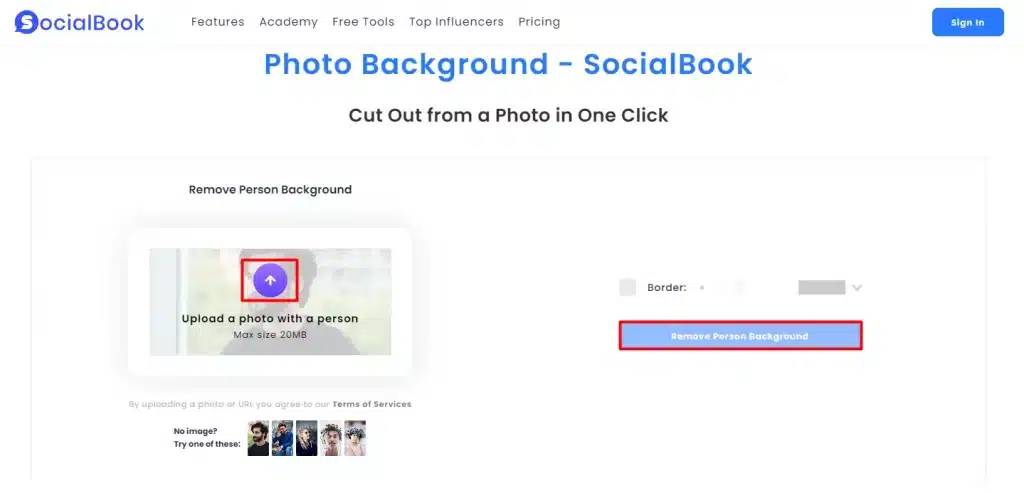
- Bước 3: Chọn “Remove Person Backgroud” để nhập mã captcha. Tuy nhiên, Socialbook bắt buộc bạn phải nhập đúng mã captcha thì mới có thể tách nền ảnh online trên website này. Nhập mã xong bạn chọn “Enter”. Với cách xóa nền ảnh này bạn sẽ nhận kết quả chỉ trong 1 giây.
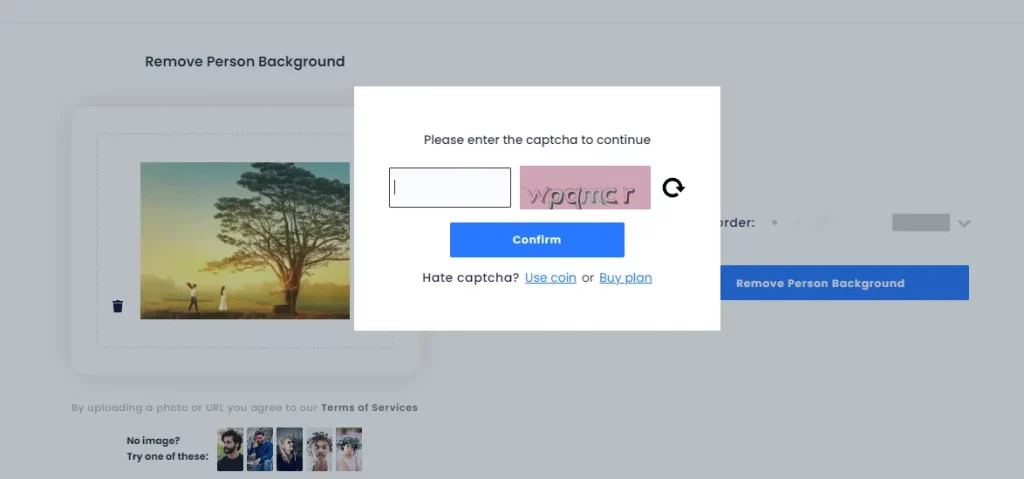
- Bước 4: Bạn có thể chọn mục “Edit” để thao tác những tính năng chỉnh sửa hình ảnh cơ bản như: background, chèn văn bản,… tại Socialbook.
- Bước 5: Để lưu ảnh về máy bạn chọn “Download” ở phía góc phải màn hình. Bên cạnh đó, bạn cũng có thể chia sẻ ảnh này trực tiếp lên những nền tảng mạng xã hội.
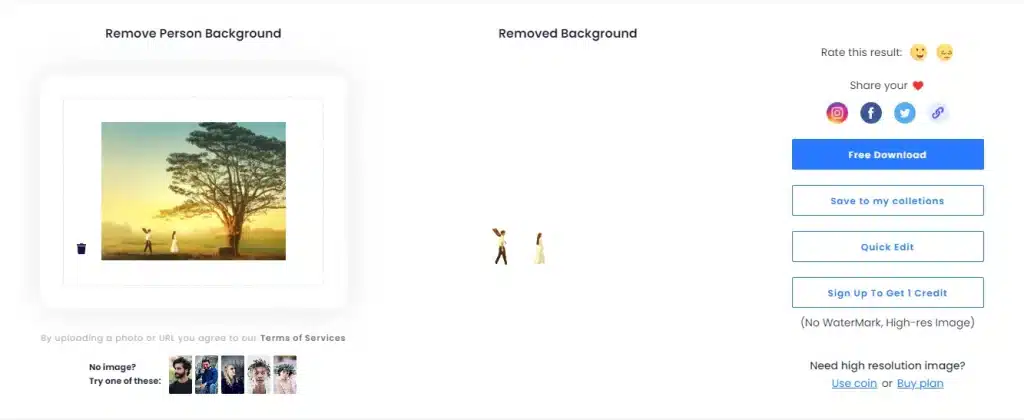
12. Công cụ tách nền Depositphotos – Xóa phông nền ảnh
Để sử dụng Depositphotos và tải ảnh về máy được, bạn cần phải thực hiện vài thao tác đăng ký tài khoản thông qua: Email, Facebook hoặc Google. Website này cho phép bạn thực hiện xóa phông với kích thước ảnh có thể lên đến 15MB với định dạng PNG và JPG. Nhưng bù lại bạn có thể sử dụng và thao tác tại Depositphotos mà không phải mất phí.
Hãy thực hiện các bước sau đây để sử dụng công cụ xóa nền theo hướng dẫn của Vietnix:
Bước 1: Mở trình duyệt web và truy cập trang web của Công cụ tách nền Depositphotos – Xóa phông nền ảnh.

Bước 2: Chọn hình ảnh mà bạn muốn xóa phông nền bằng cách tải lên từ máy tính hoặc sử dụng các tùy chọn trên trang web.

Bước 3: Tùy chỉnh hình ảnh theo ý muốn của bạn. Có thể có các tùy chọn như xóa thêm hoặc thu hồi các phần cụ thể của nền ảnh. Điều này giúp bạn có được kết quả tốt nhất cho hình ảnh của mình.

Bước 4: Sau khi bạn đã hoàn tất quá trình chỉnh sửa và xóa nền, nhấp vào nút tải về để lưu hình ảnh đã được xử lý về máy tính của bạn.

13. Unscreen – Tách nền video online
Điểm khác biệt của Unscreen là ngoài việc xóa phông cho hình ảnh thì website này còn hỗ trợ tách nền cho video và chứa loạt background sinh động, phong phú. Không phức tạp như Depositphotos, bạn không phải đăng ký bất kỳ loại tài khoản nào nhưng vẫn có thể dùng công cụ này mà không cần phải chi trả khoản phí nào.
Bạn có thể thực hiện theo hướng dẫn của Vietnix sau để sử dụng công cụ xóa nền ảnh Unscreen:
Bước 1: Truy cập trang web của phần mềm tách nền ảnh Unscreen.

Bước 2: Chọn video mà bạn muốn xóa phông.

Bước 3: Tùy chỉnh các thiết lập theo mong muốn của bạn, có thể thêm hoặc xóa nền tùy ý. Sau đó, nhấp vào tùy chọn “Tải về” để lưu hình ảnh đã được chỉnh sửa về máy của bạn.
14. Canva – Website tách nền ảnh online chất lượng cao
Hiện đây là website tách nền online được đông đảo người dùng ưa chuộng. Nhưng ở Canva bạn cần phải đăng ký tài khoản để thực hiện việc xóa phông ảnh. Ngoài ra, để không bị hạn chế các tính năng thì bạn nên bỏ tiền để đăng ký phiên bản Pro của Canva.
Canva được biết đến nhờ giao diện đơn giản, thân thiện dễ sử dụng và nhiều mẫu template độc đáo có sẵn người dùng có thể tham khảo mọi lúc.
Dưới đây là cách sử dụng công cụ xóa nền ảnh trên trang web Canva theo hướng dẫn của Vietnix:
Bước 1: Truy cập vào trang web của Canva, màn hình của bạn sẽ hiển thị tương tự dưới đây

Bước 2: Chọn nút “Tải lên” để chọn hình ảnh mình muốn chỉnh sửa và tách nền

Bước 3: Tiếp đó, chọn “Sửa ảnh” để tiếp tục chỉnh sửa và xóa phông ảnh mình muốn

Bước 4: Chọn “Xóa nền” để Canva tự động xóa đi phần nền mình không muốn giữ

Bước 5: Hình ảnh sau khi đã xóa phông, nếu bạn cảm thấy không ưng ý thì có thể tùy chỉnh tại vị trí số 1. Còn nếu không thì bạn có thể chọn lưu để giữ hình ảnh đã tách nền ưng ý.

Với những bước đơn giản này, bạn sẽ có thể sử dụng công cụ xóa nền ảnh trên Canva một cách hiệu quả theo hướng dẫn của Vietnix.
Lời kết
Vừa rồi là top 13+ website xóa phông online uy tín, dễ sử dụng mà Vietnix đã tổng hợp giúp bạn. Hi vọng những phân tích trong bài viết này đã giúp bạn lựa chọn được cho mình công cụ phù hợp với nhu cầu của bản thân. Chúc các bạn thành công trong việc xử lý hình ảnh và cho ra những kết quả chuyên nghiệp và chất lượng nhất!